|
HALLOWEEN NIGHT  
qui puoi trovare qualche risposta ai tuoi dubbi. Se l'argomento che ti interessa non č presente, ti prego di segnalarmelo. Per tradurre questo tutorial ho usato PSP X. Questo tutorial č una creazione di ©Titoune e non puň essere copiato su altri siti nč essere offerto per il download. Lo stesso vale per la mia traduzione. Il materiale viene da vari gruppi di condivisione. Il copyright appartiene ai rispettivi autori. Grazie ai creatori dei tubes che mettono a disposizione il loro lavoro in vari gruppi di condivisione. Occorrente: Materiale qui Rispetta il lavoro degli autori, non cambiare il nome del file e non cancellare il watermark. Filtri: consulta, se necessario, la mia sezione filtri qui Mehdi - Kaleidoscope qui Alien Skin Xenofex 2.0 - Burnt Edges qui  Apri le maschere in PSP e minimizzale con il resto del materiale. 1. Apri una nuova immagine trasparente 1280 x 550 pixels. Selezione>Seleziona tutto. 2. Apri l'immagine "Halloween_Halloween_Holiday_Decoration_011255" e vai a Modifica>Copia. Torna al tuo lavoro e vai a Modifica>Incolla nella selezione. Selezione>Deseleziona. 3. Effetti>Effetti di immagine>Motivo unico, con i settaggi standard.  Effetti>Effetti di bordo>Aumenta di piů. 4. Regola>Sfocatura>Sfocatura radiale.  5. Livelli>Duplica. Effetti>Plugins>Alien Skin Xenofex 2.0 - Burnt Edges.  Effetti>Effetti di bordo>Erodi. 6. Effetti>Plugins>Mehdi - Kaleidoscope 2.1.  7. Attiva lo strumento Selezione  , rettangolo, , rettangolo,e seleziona il motivo centrale.  Premi sulla tastiera il tasto CANC. Selezione>Deseleziona. 8. Attiva lo strumento Bacchetta magica  , ,e clicca al centro dell'immagine per selezionarla.  Selezione>Modifica>Espandi - 5 pixels. Selezione>Inverti. 9. Effetti>Effetti di trama>Trama - seleziona la trama Muro di mattoni, se stai usando le versioni piů recenti di PSP trama Corel_15_032, con i seguenti settaggi.  Selezione>Inverti. 10. Livelli>Nuovo livello raster. Livelli>Disponi>Sposta giů. 11. L'immagine Halloween_Halloween_Holiday_Decoration_011255... dovrebbe essere ancora in memoria se cosě non fosse copiala nuovamente. Modifica>Incolla nella selezione. Selezione>Deseleziona. Attiva il livello superiore. 12. Apri una nuova immagine trasparente 375 x 550 pixels. Imposta il colore di primo piano con un colore scelto dal tuo top; per l'esempio #dec644. Riempi  l'immagine trasparente con questo colore. l'immagine trasparente con questo colore.13. Livelli>Nuovo livello maschera>Da immagine. Apri il menu sotto la finestra di origine e vedrai la lista dei files aperti. Seleziona la maschera "Mask72-border_by_nb2007", con i seguenti settaggi:  Livelli>Unisci>Unisci gruppo. Modifica>Copia. Torna al tuo top e vai a Modifica>Incolla come nuovo livello. 14. Effetti>Effetti di immagine>Scostamento.  Livelli>Duplica. Immagine>Rifletti. Livelli>Unisci>Unisci giů. 15. Effetti>Effetti 3D>Sfalsa ombra, con il colore #310b03.  Ripeti l'Effetto Sfalsa ombra, cambiando verticale e orizzontale con -3. 16. Attiva il livello Raster 1. Selezione>Seleziona tutto. Immagine>Ritaglia la selezione. 17. Immagine>Dimensioni tela - 1280 x 1500 pixels. 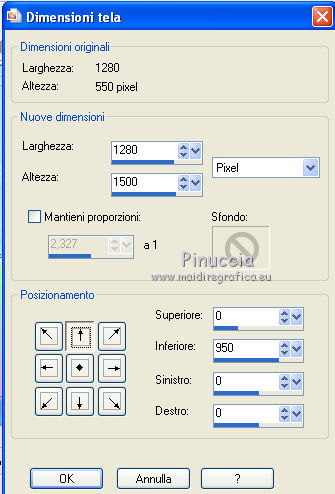 Livelli>Nuovo livello raster. Livelli>Disponi>Sposta giů. 18. Imposta il colore di sfondo con un colore piů scuro. Per l'esempio #a8985f. Riempi  il livello con questo colore. il livello con questo colore.19. Effetti>Effetti di trama>Trama, con i settaggi precedenti. 20. Apri una nuova immagine trasparente 1280x 550 pixels, e riempila  con il colore chiaro di primo piano. con il colore chiaro di primo piano.21 Livelli>Nuovo livello maschera>Da immagine. Apri il menu sotto la finestra di origine, e seleziona la maschera "mask72-border_by_nb2007_horiz", con i seguenti settaggi.  Livelli>Unisci>Unisci gruppo. 22. Modifica>Copia. Torna al tuo top e vai a Modifica>Incolla come nuovo livello. 23. Effetti>Effetti di immagine>Scostamento.  24. Effetti>Effetti 3D>Sfalsa ombra, con i settaggi precedenti. 25. Apri il tube halloweentubes56 e vai a Modifica>Copia. Torna al tuo lavoro e vai a Modifica>Incolla come nuovo livello. 26. Immagine>Ridimensiona, al 55%, tutti i livelli non selezionato. Spostalo  a sinistra, o dove preferisci. a sinistra, o dove preferisci.Effetti>Effetti 3D>sfalsa ombra, con i settaggi precedenti. 27. Apri il tube halloween3byjoanne e vai a Modifica>Copia. Torna al tuo lavoro e vai a Modifica>Incolla come nuovo livello. 28. Regola>Tonalitŕ e saturazione>Viraggio.  29. Spostalo  in basso a destra. in basso a destra.Livelli>Duplica e passa la modalitŕ di miscelatura di questo livello in Luce netta. 30. Attiva il livello sottostante dell'originale. Effetti>Effetti 3D>sfalsa ombra, con i settaggi precedenti. 31. Firma il tuo lavoro. Livelli>Unisci>Unisci tutto e salva in formato jpg.  Se hai problemi o dubbi, o trovi un link non funzionante, o anche soltanto per un saluto, scrivimi. 31 Ottobre 2011 |